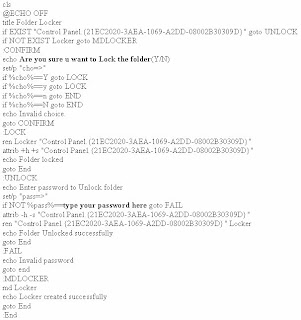Untuk mendapatkan sebuah jaringan komputer yang bagus dan bekerja dengan baik, kita harus melakukan perawatan secara berkala. Perawatan tersebut dilakukan untuk mengetahui kondisi perangkat pendukung jaringan dan kondisi jaringan. Mendiagnosa masalah yang sering terjadi pada sebuah jaringan dilakukan untuk mengetahui bagian-bagian jaringan yang kemungkinan mengalami kerusakan. Faktor-faktor yang dapat menyebabkan terjadinya kerusakan adalah:
Tegangan Listrik
Tegangan listrik dapat menyebabkan ganguan apabila tegangan yang dihasilkan tidak stabil, sering terjadi naik dan turun atau mati mendadak dari sumber PLN. Hal tersebut sangat mempengaruhi dikarenakan semua peralatan yang kita gunakan bersumber pada listrik. Sumber listrik yang kita gunakan tidak baik atau tidak stabil, dapat menyebabkan peralatan yang kita gunakan mudah rusak. Komputer yang kita gunakan sering mati mendadak karena sumber listrik mati dapat menyebabkan komputer yang kita gunakan akan cepat rusak. Sehinga akan mempengaruhi jaringan apabila terjadi kerusakan pada komputer workstation maupun di komputer server.
Tidak Berfungsinya Komponen Pada Jaringan
Penyebab tidak berfungsinya komponen pendukung jaringan dikarenakan oleh korosi (berkarat) dan rusak. Korosi yang terjadi dikarenakan ruang atau tempat jaringan yang lembab dan juga pemakaian yang sudah terlalu lama tanpa adanya perawatan yang berkala. Dalam sistem jaringan LAN kita sering menyebutnya masalah yang menyebabkan semua ataupun sebagian jaringan terganggu disebut jaringan dalam kondisi down. Dalam jaringan DOWN biasa disebut sedang turun (tidak bekerja secara maksimal. Down dapat meyebabkan komunikasi dalam jaringan menjadi lambat. Kondisi yang perlu ditangani sehingga jaringan dapat bekerja dengan baik dan kembali normal.
Down dalam jaringan komputer mempunyai arti berbeda dengan Down pada jaringan Warnet (Warung Internet). Down pada Warnet disebabkan oleh banyak sekali faktor. Diantaranya, pengaruh dari jaringan LAN yang ada dalam warnet yang mengalami gangguan dan bisa juga dari line telphon yang penuh sehingga menyebabkan akses ke internet tidak dapat dilakukan. Perlu diketahui Down dalam jaringan LAN lebih mudah penanganannya dibandingkan dengan Down pada Warnet. Dan Down dalam jaringan LAN juga lebih mudah diatasi karena kita dapat mendeteksi melalui indikator-indikator yang dapat kita lihat. Indikator tersebut memberikan isyarat jika terjadi kerusakan atau tidak berfungsinya komponen. Indikasi kerusakan pada masing masing komponen dapat dijelaskan sebagai berikut:
Server adalah komputer yang biasanya dikhususkan untuk penyimpanan data atau system operasi berbasis network (Network Operating System), berisikan daftar user yang diperbolehkan masuk ke server tersebut. Jadi apabila komputer server mengalami kerusakan atau gangguan secara otomatis seluruh jaringan tidak berfungsi karena server merupakan pintu masuk dan sebagai pusat jaringan tersebut. Jadi apabila seluruh jaringan tidak dapat berfungsi berarti terjadi gangguan atau kerusakan pada server.Workstation adalah komputer yang memanfaatkan jaringan untuk menghubungkan komputer tersebut dengan komputer lain atau komputer tersebut dengan server. Pemanfaatan jaringan tersebut dapat berupa sharing data, sharing printer dan sebagainya. Apabila terjadi kerusakan pada komputer workstation berarti komputer yang digunakan tidak dapat masuk dalam jaringan sehingga tidak dapat berkomunikasi dengan komputer server maupun komputer lain dalam jaringan tersebut.
Hub/Switch merupakan terminal atau pembagi signal data bagi kartu jaringan (Network Card). Jika Hub mengalami kerusakan berarti seluruh jaringan juga tidak dapat berfungsi untuk berkomunikasi antar workstation atau komputer workstation dengan server. Apabila terjadi kerusakan pada Hub dapat dilihat pada lampu indikator power dan lampu indikator untuk masing masing workstation. Apabila lampu indikator power Hub/switch mati berarti kemungkinan besar Hub tersebut rusak. Jika ada lampu indikator workstation yang tidak menyala menyatakan bahwa komputer workstation sedang tidak aktif (tidak hidup) atau ada gangguan pada komputer workstation tersebut.
Kartu Jaringan (LAN Card) yang terpasang pada sebuah komputer server maupun workstation sehingga komputer dapat dihubungkan ke dalam sistem jaringan. Apabila terjadi gangguan atau kerusakan pada kartu jaringan berakibat pada komputer tersebut tidak dapat masuk dalam sistem jaringan. Indikator yang dapat dilihat dalam kerusakan kartu jaringan adalah matinya lampu indikator yang terdapat pada kartu jaringan dan lampu indikator di Hub/switch saat komputer telah hidup dan konektifitas kabel dari kartu jaringan dan hub/switch telah baik.
Konektor merupakan media penghubung antara komputer dengan komputer lain atau dengan peralatan lain yang digunakan untuk membentuk jaringan.
Server adalah komputer yang biasanya dikhususkan untuk penyimpanan data atau system operasi berbasis network (Network Operating System), berisikan daftar user yang diperbolehkan masuk ke server tersebut. Jadi apabila komputer server mengalami kerusakan atau gangguan secara otomatis seluruh jaringan tidak berfungsi karena server merupakan pintu masuk dan sebagai pusat jaringan tersebut. Jadi apabila seluruh jaringan tidak dapat berfungsi berarti terjadi gangguan atau kerusakan pada server.Workstation adalah komputer yang memanfaatkan jaringan untuk menghubungkan komputer tersebut dengan komputer lain atau komputer tersebut dengan server. Pemanfaatan jaringan tersebut dapat berupa sharing data, sharing printer dan sebagainya. Apabila terjadi kerusakan pada komputer workstation berarti komputer yang digunakan tidak dapat masuk dalam jaringan sehingga tidak dapat berkomunikasi dengan komputer server maupun komputer lain dalam jaringan tersebut.
Hub/Switch merupakan terminal atau pembagi signal data bagi kartu jaringan (Network Card). Jika Hub mengalami kerusakan berarti seluruh jaringan juga tidak dapat berfungsi untuk berkomunikasi antar workstation atau komputer workstation dengan server. Apabila terjadi kerusakan pada Hub dapat dilihat pada lampu indikator power dan lampu indikator untuk masing masing workstation. Apabila lampu indikator power Hub/switch mati berarti kemungkinan besar Hub tersebut rusak. Jika ada lampu indikator workstation yang tidak menyala menyatakan bahwa komputer workstation sedang tidak aktif (tidak hidup) atau ada gangguan pada komputer workstation tersebut.
Kartu Jaringan (LAN Card) yang terpasang pada sebuah komputer server maupun workstation sehingga komputer dapat dihubungkan ke dalam sistem jaringan. Apabila terjadi gangguan atau kerusakan pada kartu jaringan berakibat pada komputer tersebut tidak dapat masuk dalam sistem jaringan. Indikator yang dapat dilihat dalam kerusakan kartu jaringan adalah matinya lampu indikator yang terdapat pada kartu jaringan dan lampu indikator di Hub/switch saat komputer telah hidup dan konektifitas kabel dari kartu jaringan dan hub/switch telah baik.
Konektor merupakan media penghubung antara komputer dengan komputer lain atau dengan peralatan lain yang digunakan untuk membentuk jaringan.